9 „Apple Watch“ oro sąlygų nerodomos arba neatnaujinamos pataisos
Įvairios / / September 17, 2023
Komplikacijos ant Apple Watch ciferblatas vienu žvilgsniu parodys informaciją. Tačiau ši funkcija nėra visiškai nepriekaištinga. Dažnai stebėjome oro sąlygas, nerodydami jokios informacijos laikrodžio ciferblate. Jei susiduriate su panašia problema, esate tinkamoje vietoje, nes parodysime, kaip pataisyti, kad oras nerodomas arba neatnaujinamas jūsų „Apple Watch“.
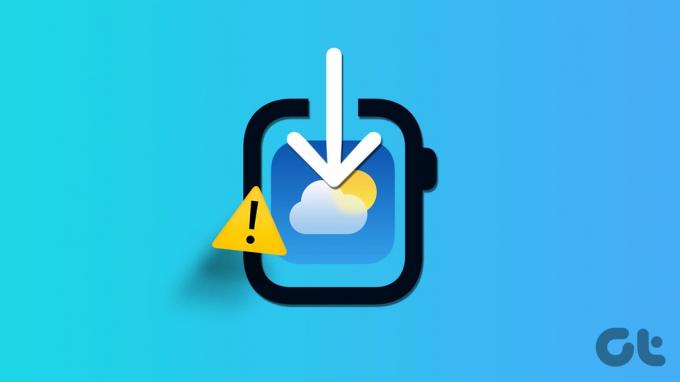
Kartais orai neatnaujinami net atidarius programą. Be to, gali nepavykti gauti informacijos apie dabartinę vietą. Todėl norime jums parodyti devynis išbandytus metodus, kaip išspręsti tokias „Apple Watch“ problemas. Tačiau pirmiausia supraskime problemą ir iš kur ji kyla.
Kodėl „Apple Watch“ orai neįkeliami arba neatnaujinami
Štai keletas priežasčių, kodėl orai nerodo arba neatnaujina jūsų Apple Watch.
- Jūsų Apple Watch neprijungtas prie interneto arba negali gauti orų duomenų iš jūsų iPhone.
- Išjungėte vietos nustatymo paslaugas. Todėl „Apple Watch“ negali aptikti jūsų vietos, kad pateiktų teisingą informaciją apie orą.
- Keletas „watchOS“ klaidų gali neleisti „Weather“ programai rodyti orų.
- Išjungėte Orų programos fono programos atnaujinimą. Taigi orų duomenys gali būti nerodomi laikrodžio ciferblate.
Kitame skyriuje aptarsime aukščiau nurodytas priežastis ir padėsime išspręsti „Apple Watch“ problemą. Pradėkime.
Kaip pataisyti „Apple Watch“ netinkamai veikiančią „Weather“ programą
Štai devyni būdai, kaip išspręsti problemą, kai oras nerodomas arba neatnaujinamas „Apple Watch“. Pradėkime nuo dabartinės vietos orų informacijos įjungimo.
1. Įgalinti dabartinės vietos orus
Jei programa „Weather“ nerodo informacijos apie jūsų dabartinę vietą, štai kaip užtikrinti, kad orų informacija būtų rodoma pagal numatytuosius nustatymus.
1 žingsnis: Paspauskite Digital Crown, kad atidarytumėte pagrindinį ekraną ir bakstelėkite Nustatymai.
2 žingsnis: Slinkite žemyn ir bakstelėkite Orai.

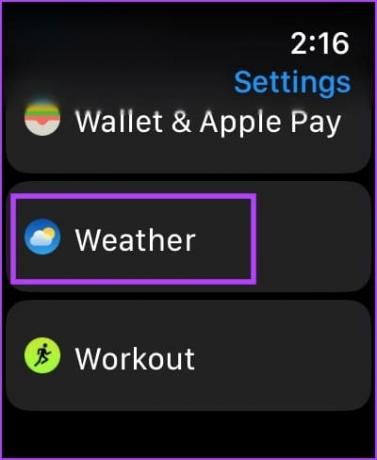
3 veiksmas: Bakstelėkite Numatytasis miestas.
4 veiksmas: Patikrinkite dabartinės vietos parinktį.

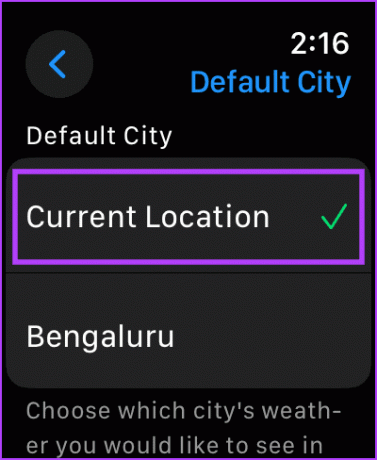
2. Patikrinkite „Apple Weather“ programos prieigą prie vietos
Jei programa „Weather“ negali nuskaityti jūsų dabartinės vietos, galbūt išjungėte programos prieigą prie vietos „Apple Watch“. Štai kaip galite jį vėl įjungti.
Pastaba: „Apple Watch“ vietos nustatymai atspindės jūsų „iPhone“ nustatymus. Norėdami pakeisti „Apple Watch“ vietos nustatymus, turite juos pakeisti „iPhone“.
1 žingsnis: Atidarykite „iPhone“ nustatymų programą.
2 žingsnis: Bakstelėkite „Privatumas ir sauga“.

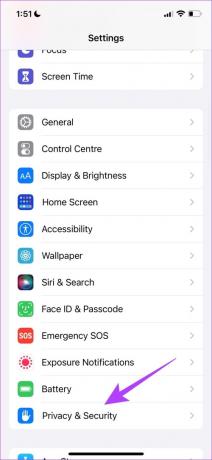
3 veiksmas: Bakstelėkite Vietos paslaugos.
4 veiksmas: Įsitikinkite, kad įjungėte Vietos paslaugų jungiklį.
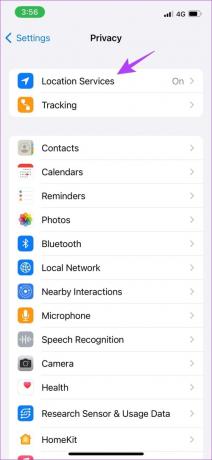
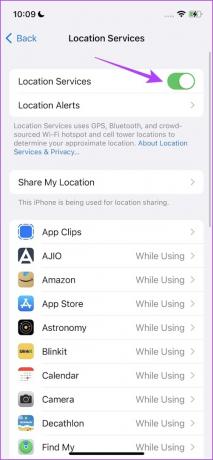
5 veiksmas: Dabar slinkite žemyn ir pasirinkite programą „Weather“.
6 veiksmas: Pasirinkite parinktį „Naudojant programą arba valdiklius“ arba „Visada“.
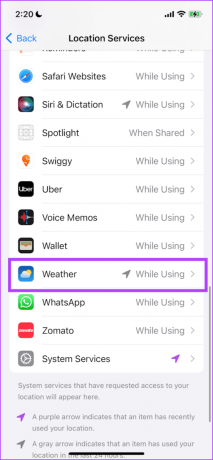

Pasirinkus šias parinktis bus užtikrinta, kad programa „Weather“ turės leidimą naudoti vietą, kol programa ar valdiklis bus naudojamas.
3. Patikrinkite „Apple Watch“ ryšį
„Apple Watch“ gali nuskaityti orų informaciją tik tada, kai yra prijungtas prie interneto. Įsitikinkite, kad „Apple Watch“ yra prijungtas prie „Wi-Fi“ ir „iPhone“ per „Bluetooth“. Todėl išjunkite lėktuvo režimą ir įjunkite „Wi-Fi“ bei „Bluetooth“.
Be to, jei „Apple Watch“ turite korinį ryšį, įgalinkite mobiliojo ryšio duomenis naudodami aktyvų planą.
4. Įgalinti fono programos atnaujinimą orų programai
Orų programa jūsų Apple Watch turi veikti fone, kad teiktų informaciją realiuoju laiku. Todėl, jei išjungėte programos „Weather“ atnaujinimą fone, ji negali gauti informacijos apie orą fone ir orų duomenys gali būti nerodomi laikrodžio ciferblate.
1 žingsnis: Atidarykite programą „Nustatymai“.
2 žingsnis: Bakstelėkite Bendra.


3 veiksmas: Bakstelėkite „Programos atnaujinimas fone“.
4 veiksmas: Įjunkite jungiklį „Programos atnaujinimas fone“.

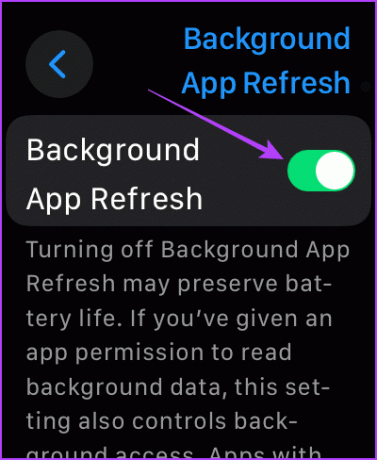
5 veiksmas: Slinkite žemyn ir įjunkite orų perjungiklį.
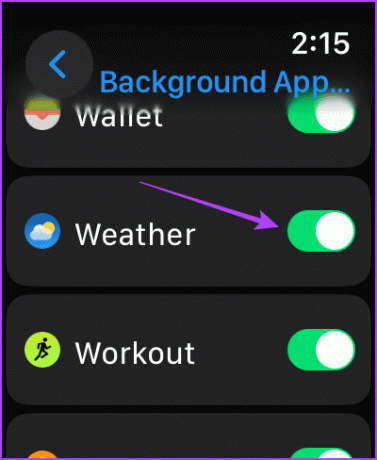
Taip pat Skaitykite: Kas yra fono programos atnaujinimas „iPhone“.
5. Atidarykite programą „Weather“ ir įkelkite orą
Atidarius programą „Weather“, „Apple Watch“ nuskaitoma orų informacija realiuoju laiku. Tai padeda, jei programa „Weather“ dėl kokios nors priežasties negali įkelti orų informacijos fone.
1 žingsnis: Įsitikinkite, kad „Apple Watch“ yra prijungtas prie „Wi-Fi“ ir suporuotas su „iPhone“.
2 žingsnis: Spustelėkite karūną ir atidarykite programų biblioteką.
3 veiksmas: Atidarykite programą „Weather“ ir palaukite, kol bus įkelta orų informacija.
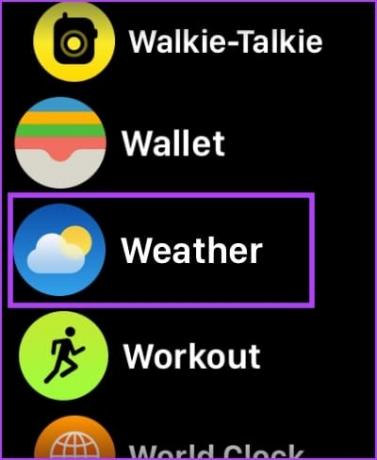

Kai įkelsite orą ir grįšite į „Watch Face“, informacija apie komplikaciją bus atnaujinta.
6. Išjungti mažos galios režimą
Mažos galios režimas „Apple Watch“ apriboja kelių „Apple Watch“ programų foninę veiklą. Tai taip pat gali neleisti programai „Weather“ įkelti informacijos fone ir rodyti jos ciferblate. Todėl pabandykite išjungti „Apple Watch“ mažos galios režimą, kad išspręstumėte problemą.
1 žingsnis: Atidarykite programą „Nustatymai“.
2 žingsnis: Bakstelėkite Akumuliatorius.

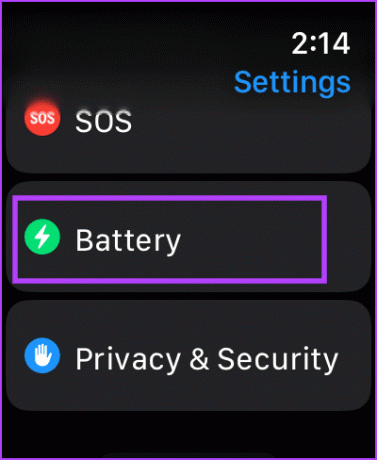
3 veiksmas: Išjunkite „Low Power Mode“ jungiklį.

7. Iš naujo paleiskite „Apple Watch“.
Išjungus „Apple Watch“, uždaromi visi procesai, įskaitant klaidas, jei tokių yra. Taigi, jei klaida paveikia programą „Weather“, iš naujo paleidę „Apple Watch“ gali padėti išspręsti problemą.
1 žingsnis: Vieną kartą paspauskite „Digital Crown“, kad atidarytumėte pagrindinį ekraną ir eitumėte į „Nustatymai“.
2 žingsnis: Bakstelėkite Bendra.


3 veiksmas: Bakstelėkite Išjungti. Tai išjungia „Apple Watch“.
4 veiksmas: Paspauskite ir palaikykite šoninį mygtuką, kad įjungtumėte „Apple Watch“.

8. Atnaujinkite „Apple Watch“.
Jei daugelis vartotojų susiduria su problemomis, susijusiomis su „Apple Watch“ programa „Weather“, „Apple“ anksčiau ar vėliau išleis naujinimą, kad tai išspręstų. Todėl įsitikinkite, kad „Apple Watch“ naudojate naujausią „watchOS“ versiją.
Štai kaip atnaujinate „Apple Watch“.
1 žingsnis: Savo iPhone atidarykite programą Watch.
2 žingsnis: Bakstelėkite Bendra.


3 veiksmas: Bakstelėkite Programinės įrangos naujinimas.
4 veiksmas: Atsisiųskite ir įdiekite naują naujinimą, jei yra.
Diegiant naujinimą jūsų „Apple Watch“ akumuliatoriaus įkrovos lygis turi būti bent 50 proc. ir jis turi būti įkraunamas.


9. Iš naujo nustatykite „Apple Watch“.
Jei nė vienas iš aukščiau pateiktų metodų neveikia, iš naujo nustatykite „Apple Watch“. Tai greičiausiai turėtų išspręsti su programine įranga susijusią problemą. Tačiau tai atlikus bus ištrinti visi „Apple Watch“ duomenys, įskaitant treniruočių duomenis, ir negalėsite jų atkurti, jei neturite atsarginės kopijos. Jei vis tiek norite eiti į priekį, atlikite toliau nurodytus veiksmus.
1 žingsnis: Vieną kartą paspauskite „Digital Crown“, kad atidarytumėte pagrindinį ekraną ir eitumėte į „Nustatymai“.
2 žingsnis: Bakstelėkite Bendra.


3 veiksmas: Bakstelėkite Atstatyti.
4 veiksmas: Norėdami tęsti, bakstelėkite „Ištrinti visą turinį ir nustatymus“.


Tai viskas, ką reikia žinoti, kad išspręstumėte orų rodymo ar atnaujinimo problemą „Apple Watch“. Jei turite daugiau klausimų, peržiūrėkite toliau pateiktą DUK skyrių.
DUK apie „Apple Watch“ orų duomenų nebuvimą
Taip. „Apple Watch“ galite naudoti įvairias oro sąlygas, jei laikrodžio ciferblatas gali jas pritaikyti.
Galite paliesti komplikaciją, kad atidarytumėte programą „Weather“ ir gautumėte naujausią informaciją.
Taip. Morkų oras yra puikus trečiosios šalies orų programa skirtas iPhone ir Apple Watch.
Gaukite informaciją apie orus realiuoju laiku
Tikimės, kad šis straipsnis padės išspręsti problemą, kai „Apple Watch“ orai nerodomi arba neatnaujinami. Prieiga prie orų informacijos realiuoju laiku tiesiai ant riešo yra naudinga – tai daug lengviau nei atidaryti iPhone ir naudotis programa „Weather“!
Paskutinį kartą atnaujinta 2023 m. rugsėjo 15 d
Aukščiau pateiktame straipsnyje gali būti filialų nuorodų, kurios padeda palaikyti „Guiding Tech“. Tačiau tai neturi įtakos mūsų redakciniam vientisumui. Turinys išlieka nešališkas ir autentiškas.



